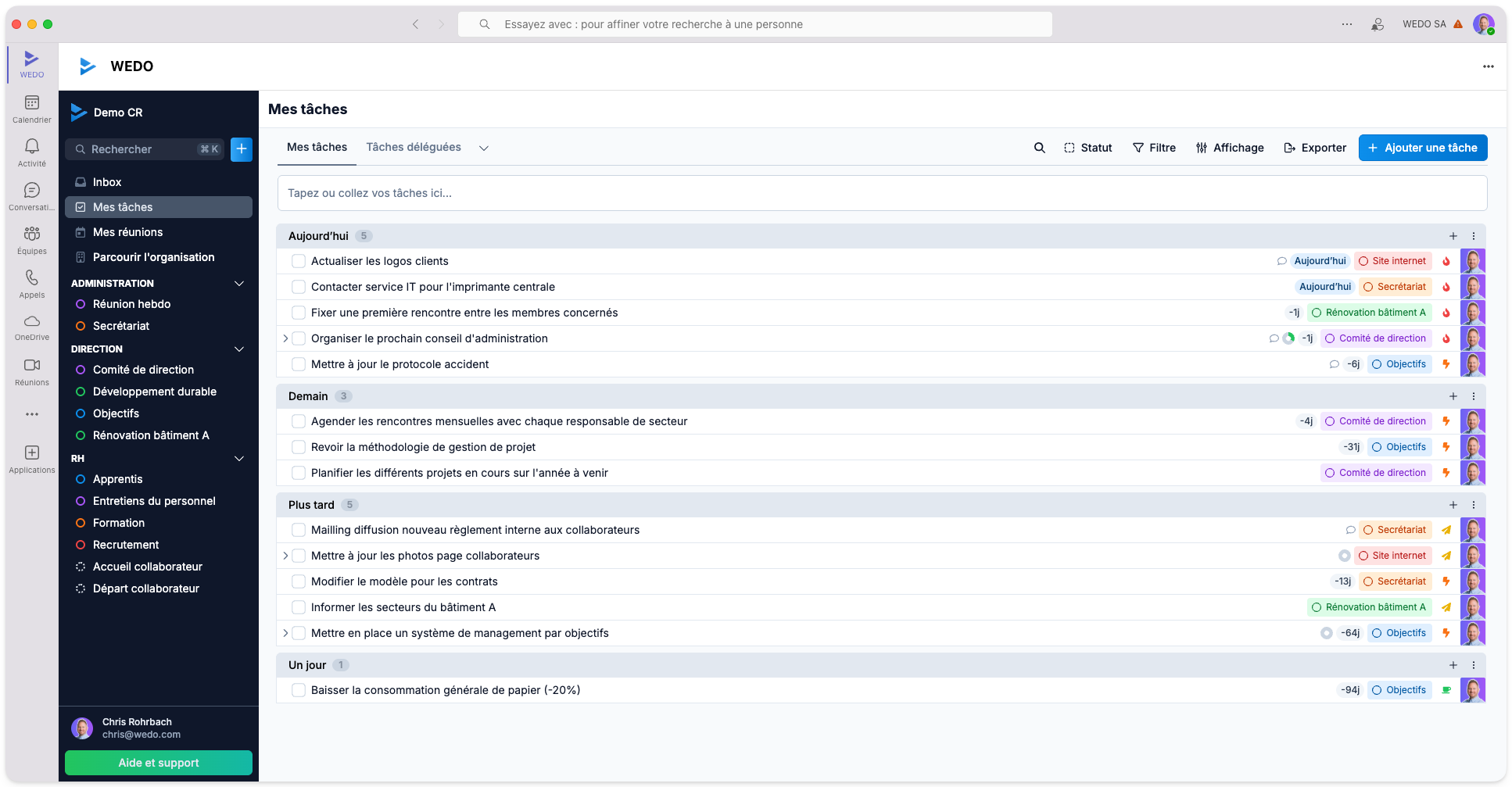Vereinfachen Sie die Verwaltung Ihrer Aufgaben, Sitzungen und Checklisten, indem Sie WEDO mit Microsoft Teams synchronisieren.
Die Aktivierung erfolgt in 3 einfachen Schritten:
Erlauben Sie den Benutzenden, ihr Microsoft-Konto mit WEDO zu verknüpfen
(nur Administrator)Verknüpfen Sie Ihr Microsoft-Konto mit WEDO (Benutzer)
Installieren Sie die WEDO-App in Teams (Benutzer)
1. Benutzenden erlauben, ihr Microsoft-Konto mit WEDO zu verknüpfen
⚠ Wichtig: Dieser Schritt ist nur für Administratoren
Gehen Sie zu Organisationseinstellungen > Präferenzen
Aktivieren Sie im Bereich Integration den Schalter „Erlauben Sie den Benutzern, ihr Microsoft-Konto mit WEDO zu verknüpfen.“
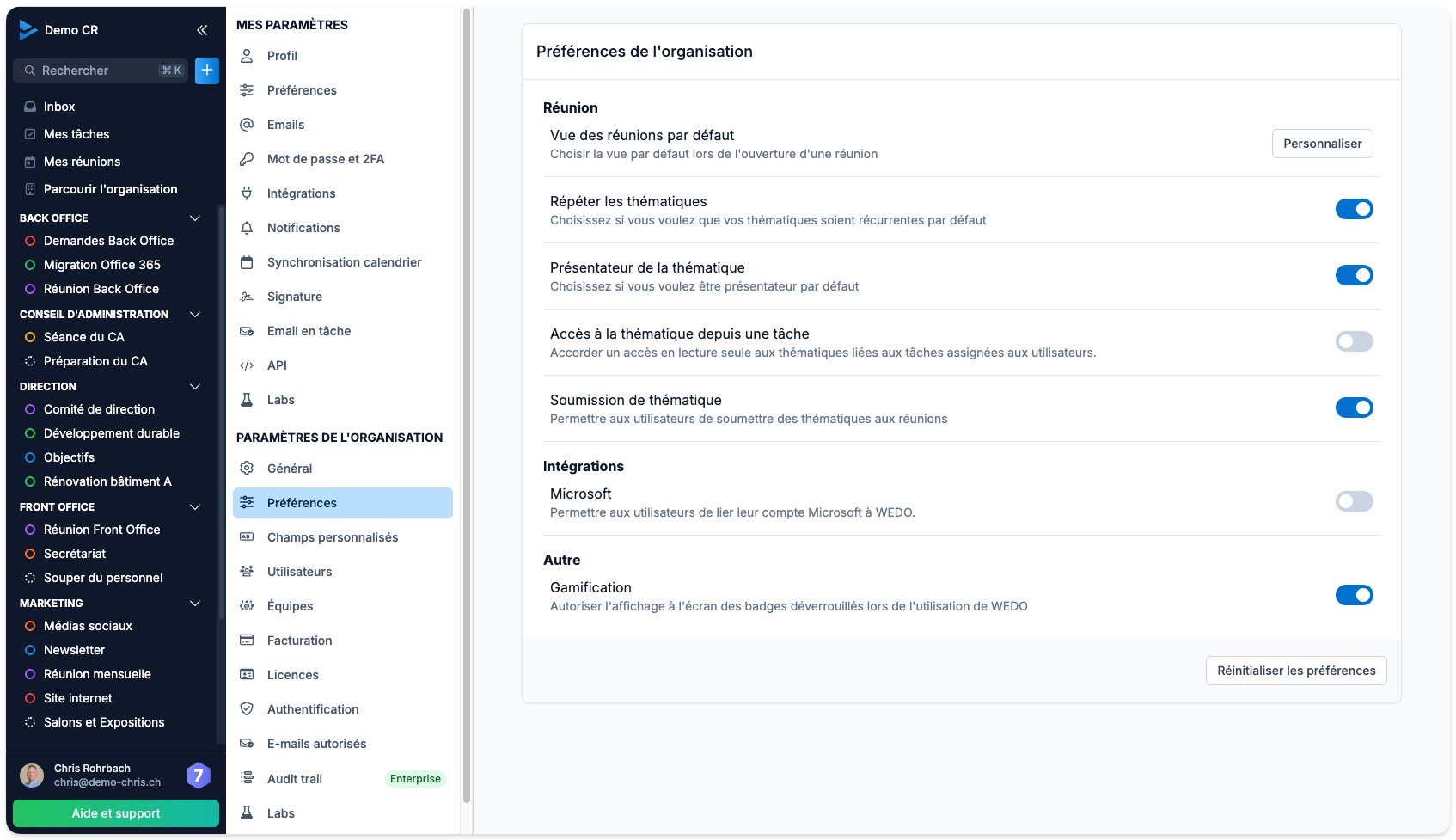
Es öffnet sich ein Fenster, womit Sie sich bei Ihrem Microsoft-Konto anmelden können.
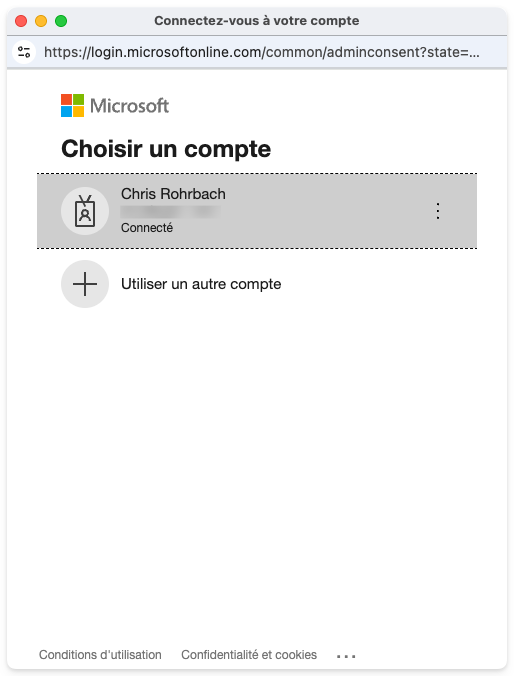
Akzeptieren Sie die Berechtigung, die WEDO den Zugriff auf Microsoft Teams erlaubt.
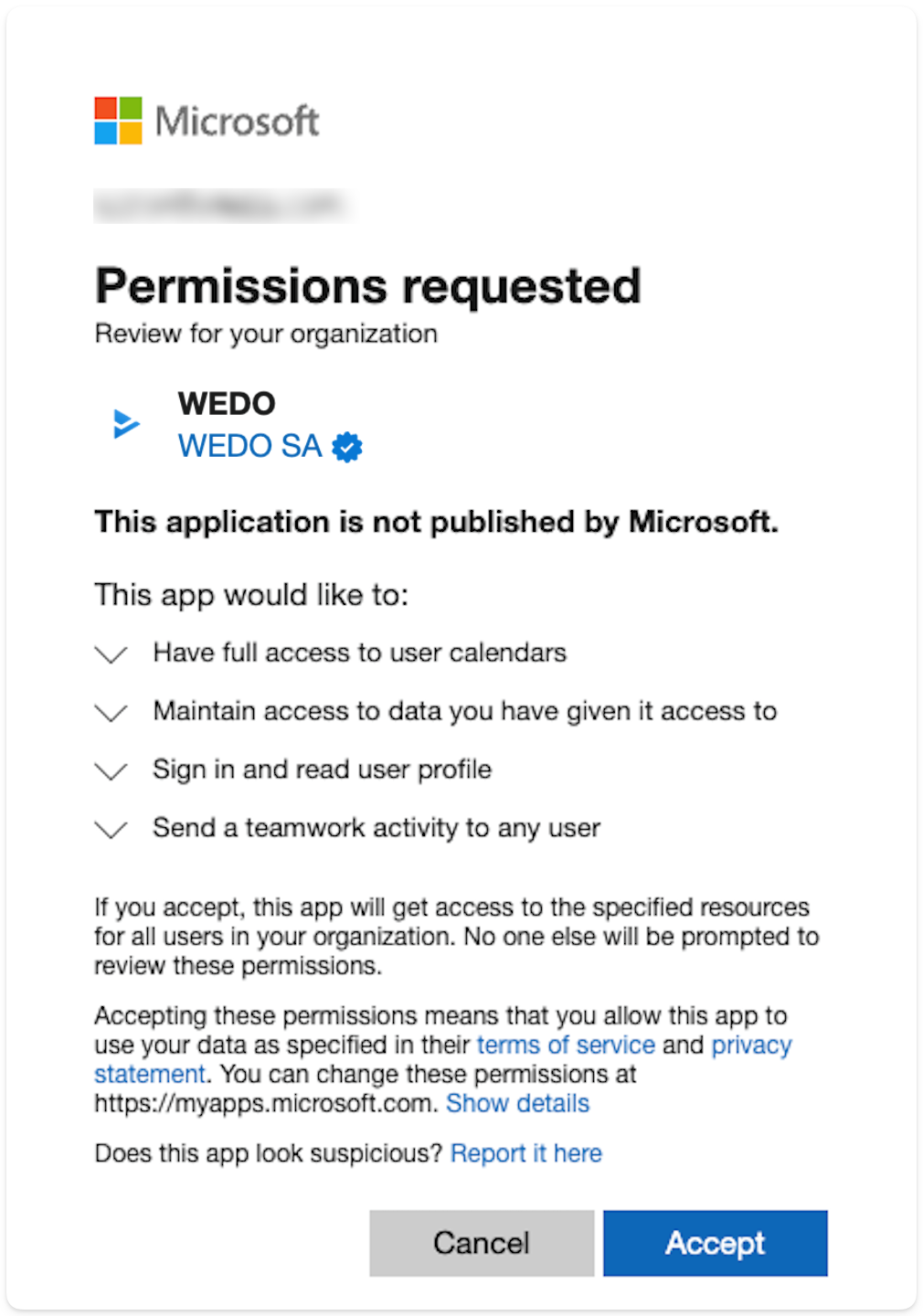
Die Aktivierung war erfolgreich, wenn der Status „Autorisiert“ angezeigt wird.
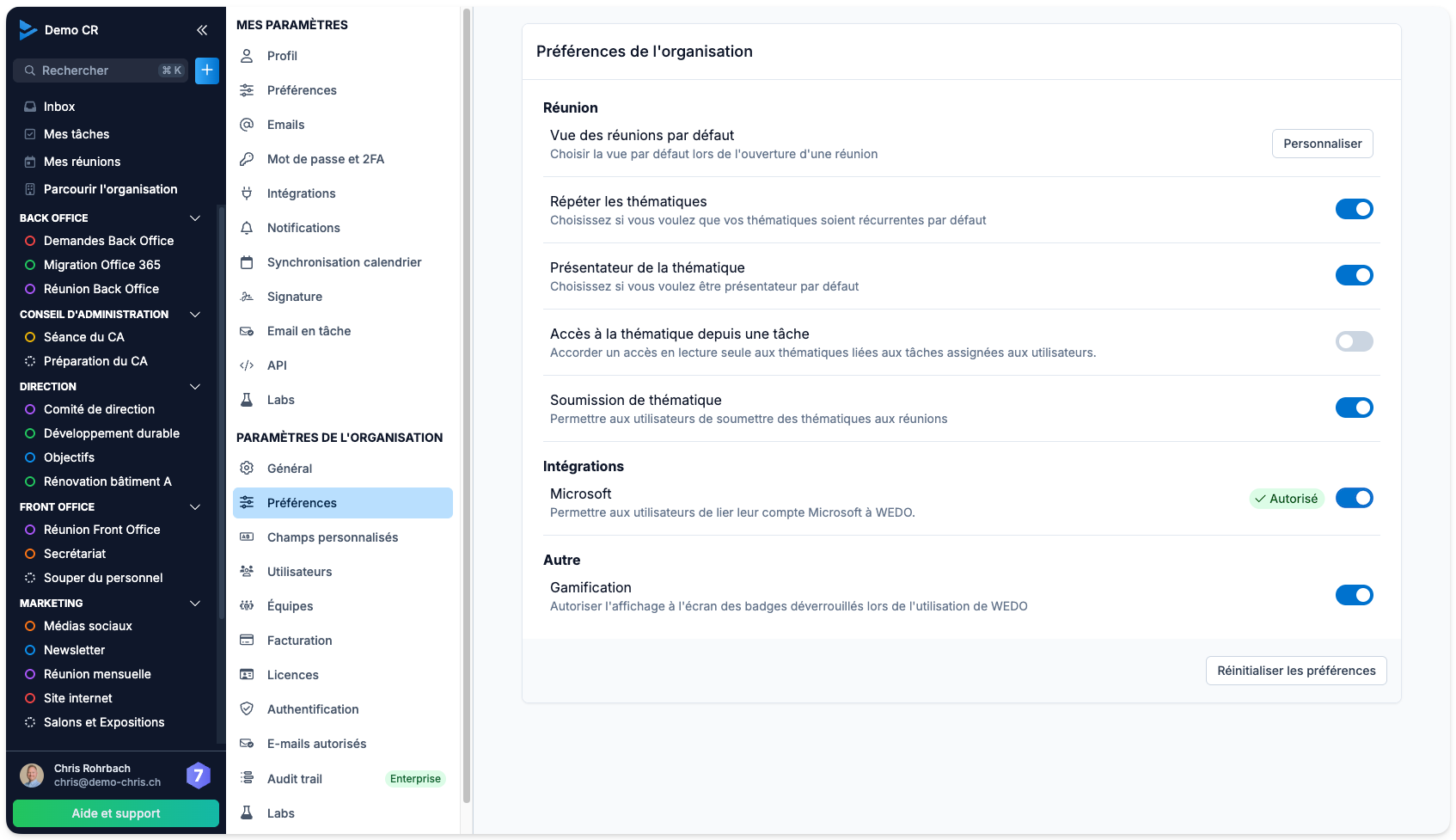
2. Microsoft-Konto mit WEDO verknüpfen (Benutzer)
Öffnen Sie in Ihren Einstellungen den Bereich „Meine Einstellungen“, wählen Sie dann „Integrationen“ und klicken Sie auf „Verbinden“.
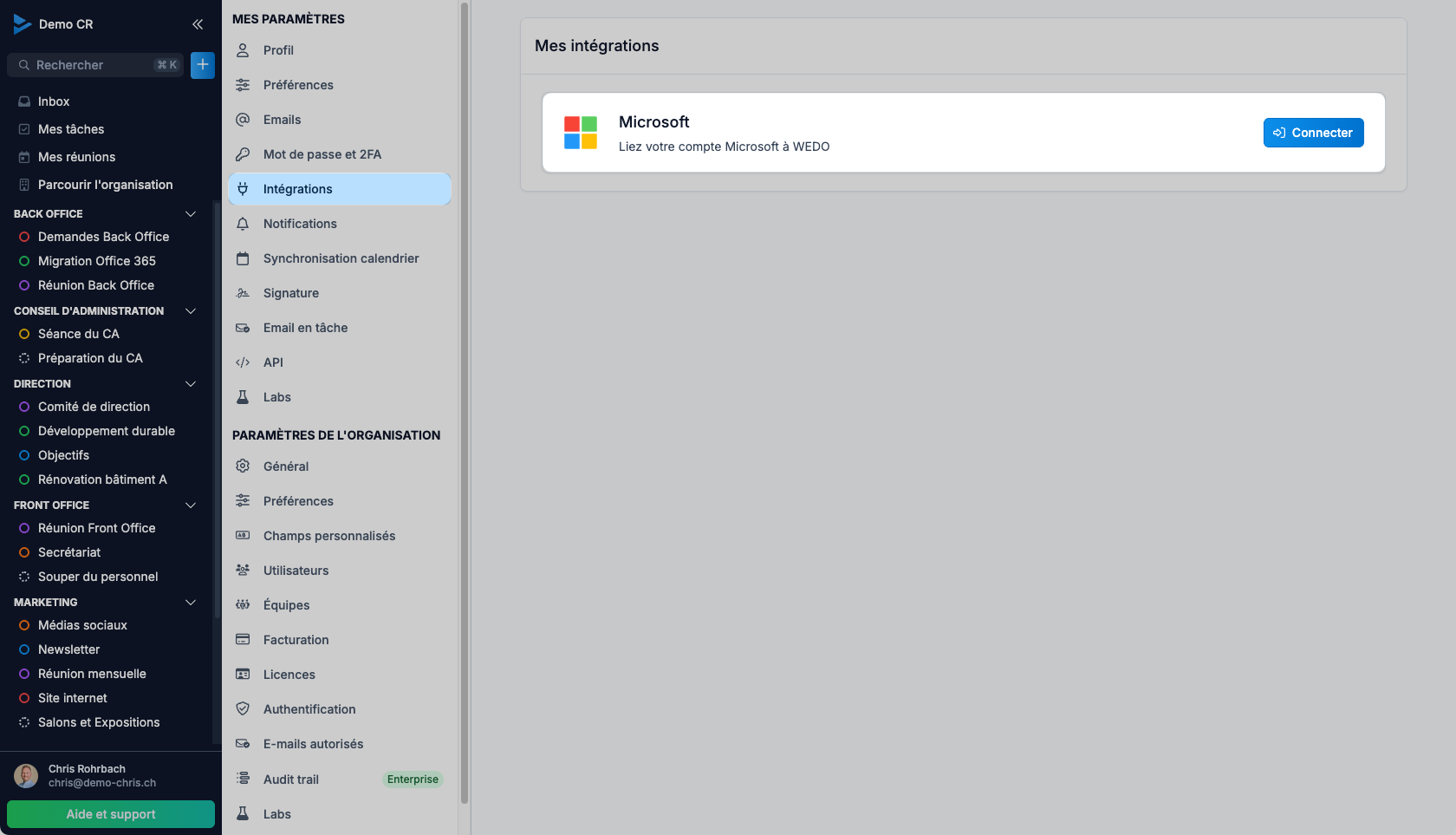
Es öffnet sich automatisch ein Fenster. Melden Sie sich bei Ihrem Microsoft-Konto an oder bestätigen Sie es, indem Sie Ihre E-Mail-Adresse und Ihr Passwort eingeben. Wenn die Zwei-Faktor-Authentifizierung (2FA) aktiviert ist, geben Sie auch den angeforderten Code ein.
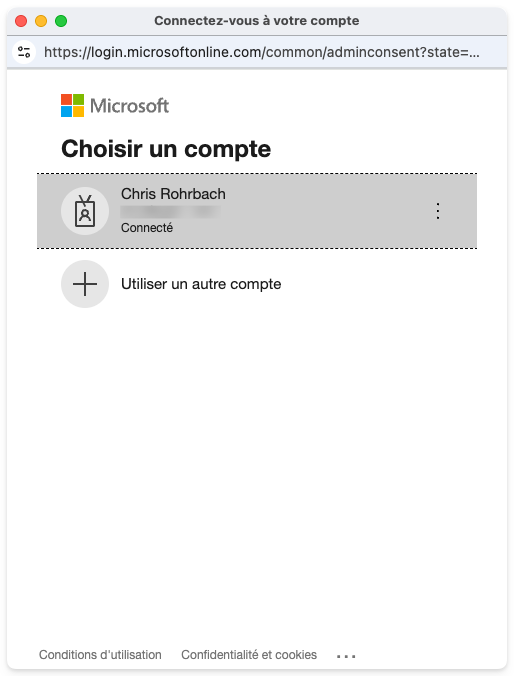
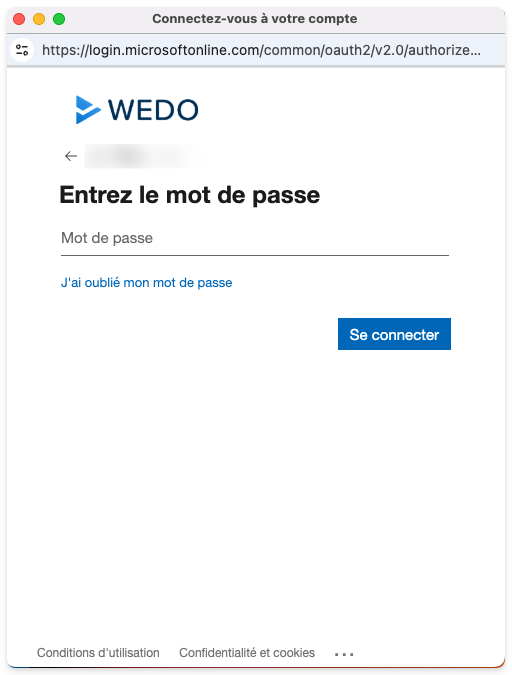
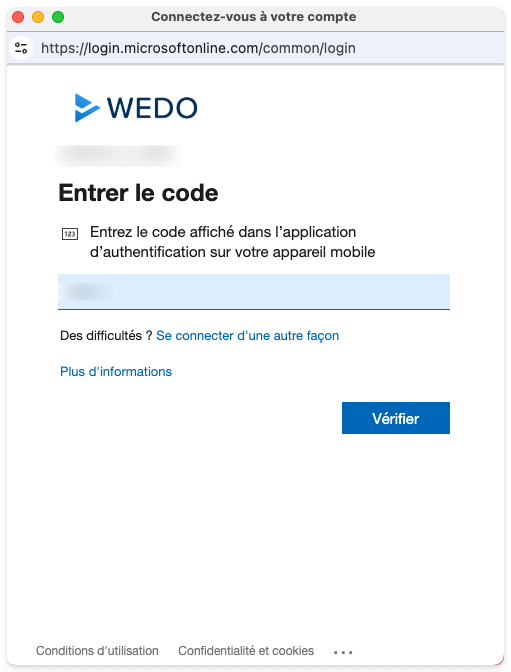
Akzeptieren Sie die angeforderten Berechtigungen, um die Verbindung abzuschliessen.
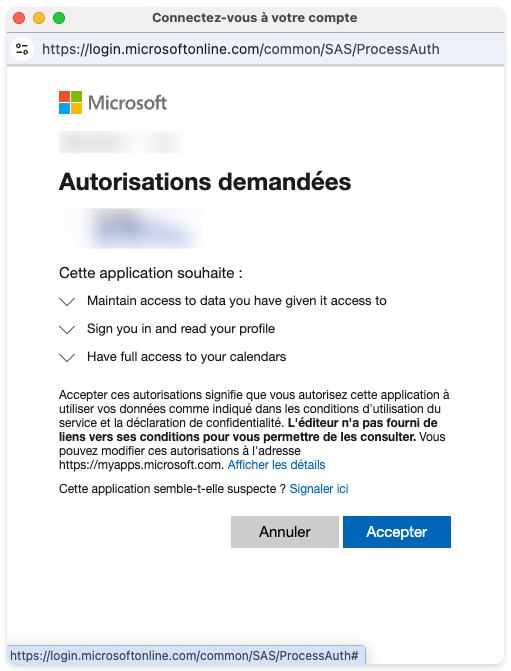
3. WEDO-App in Teams installieren (Benutzer)
Öffnen Sie in Teams den Tab „Apps“ im linken Menü und suchen Sie WEDO in der Suchleiste.
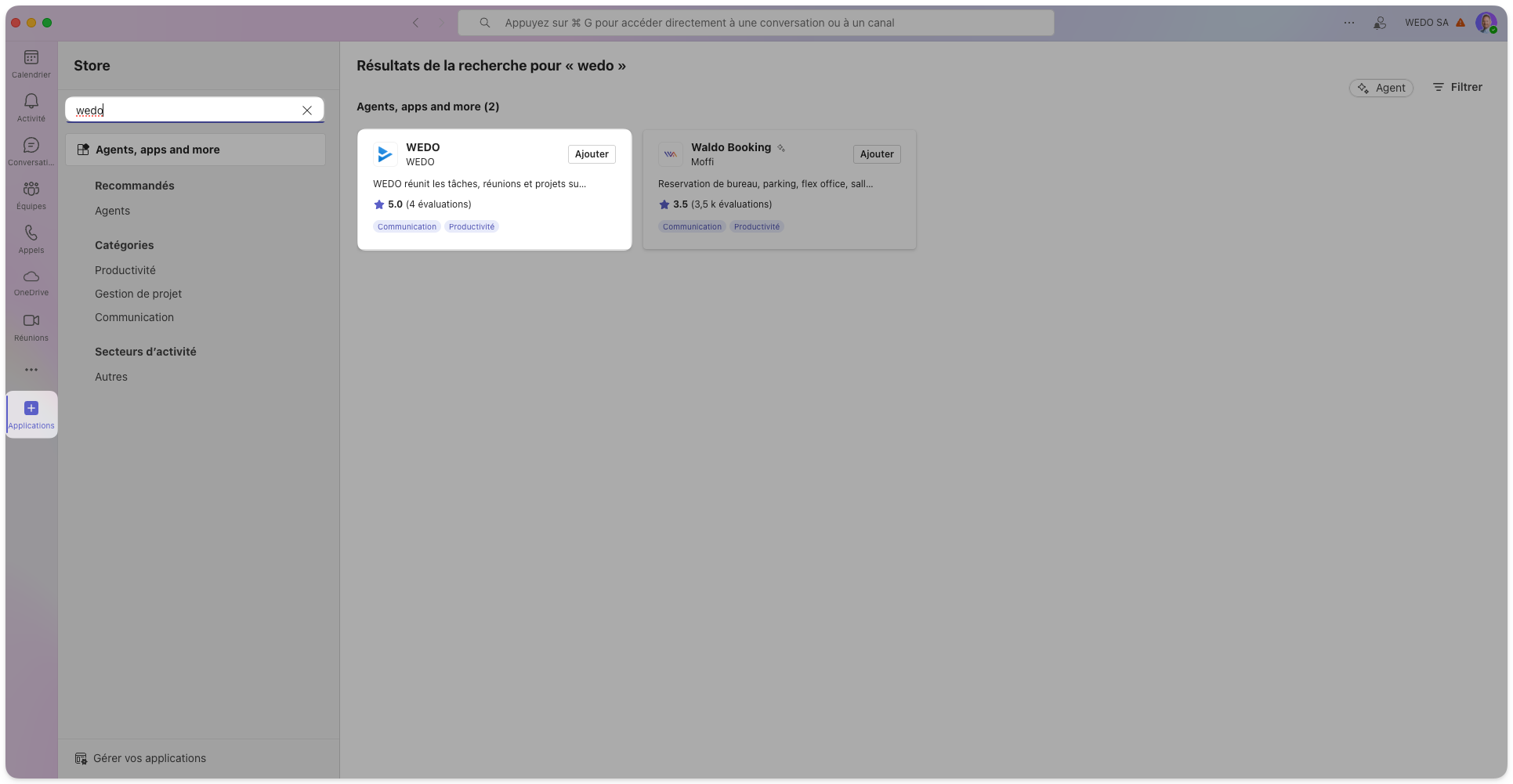
Klicken Sie auf Hinzufügen, um die WEDO-App in Teams zu installieren.
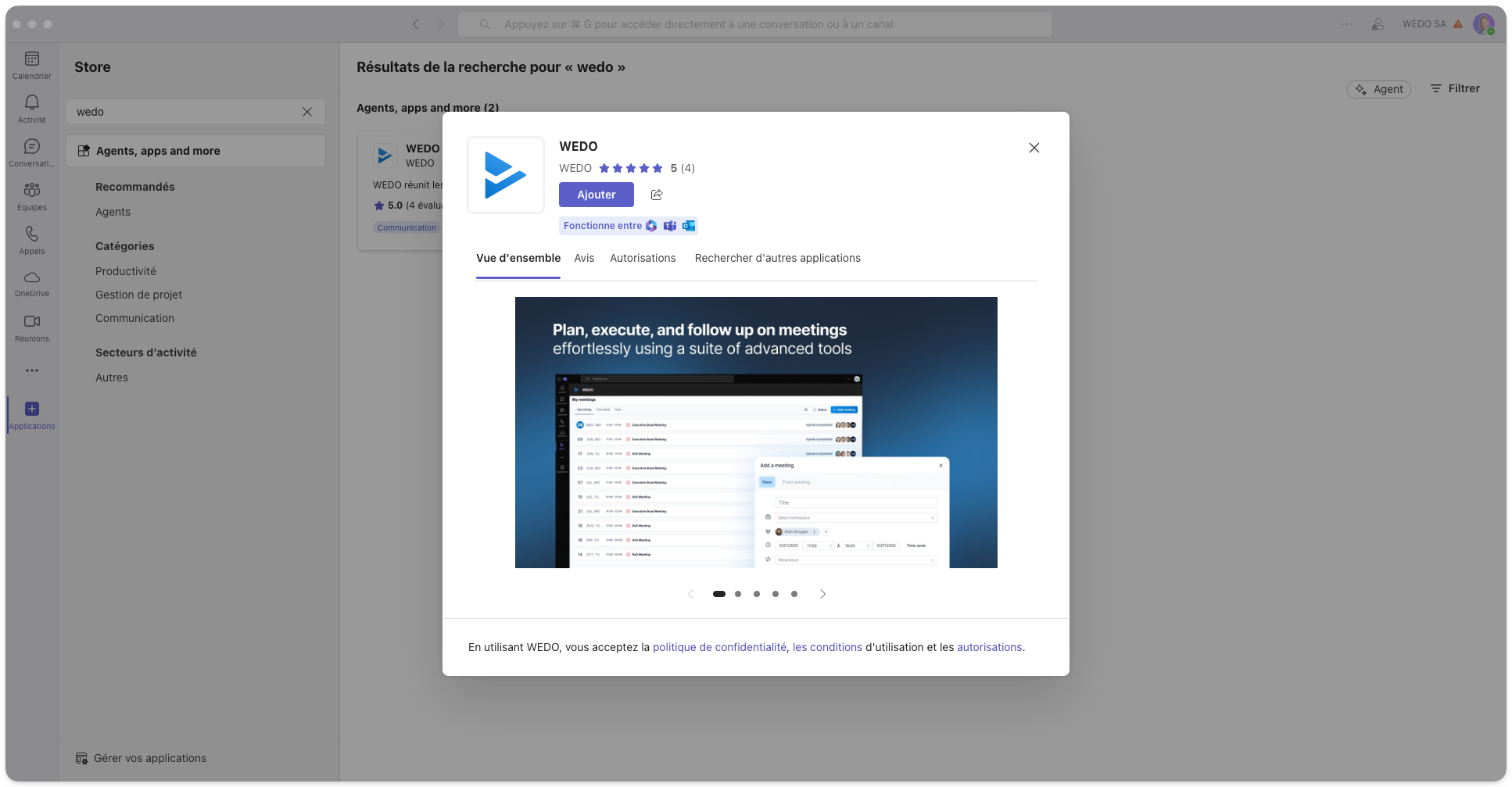
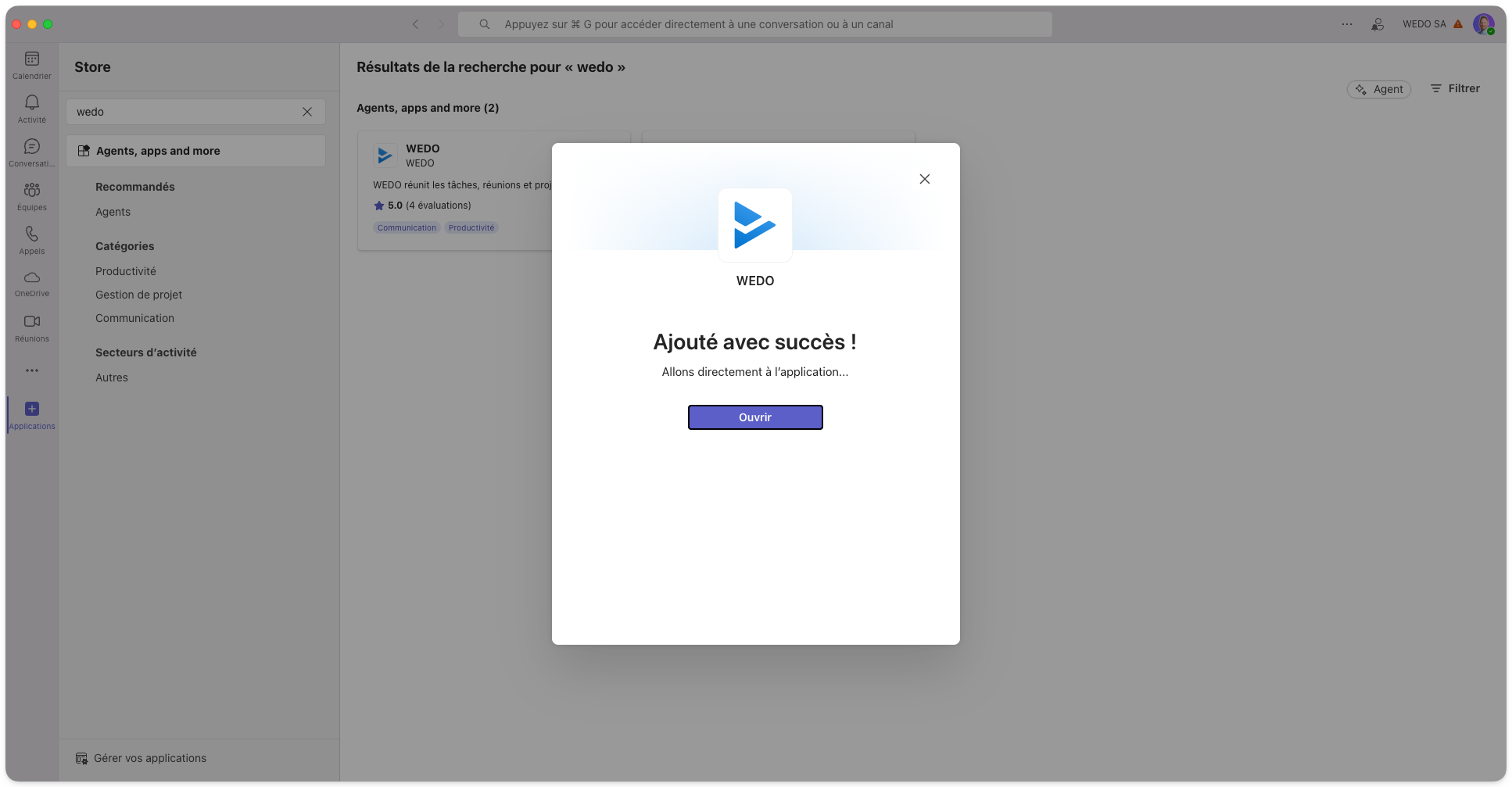
Die WEDO-App ist nun direkt in Microsoft Teams verfügbar. Wenn Sie alle Installationsschritte befolgt haben, sind Sie automatisch angemeldet.
Für einen schnellen und einfachen Zugriff können Sie die App anheften: Machen Sie einen Rechtsklick auf das WEDO-Symbol im linken Menü und wählen Sie Anheften aus.
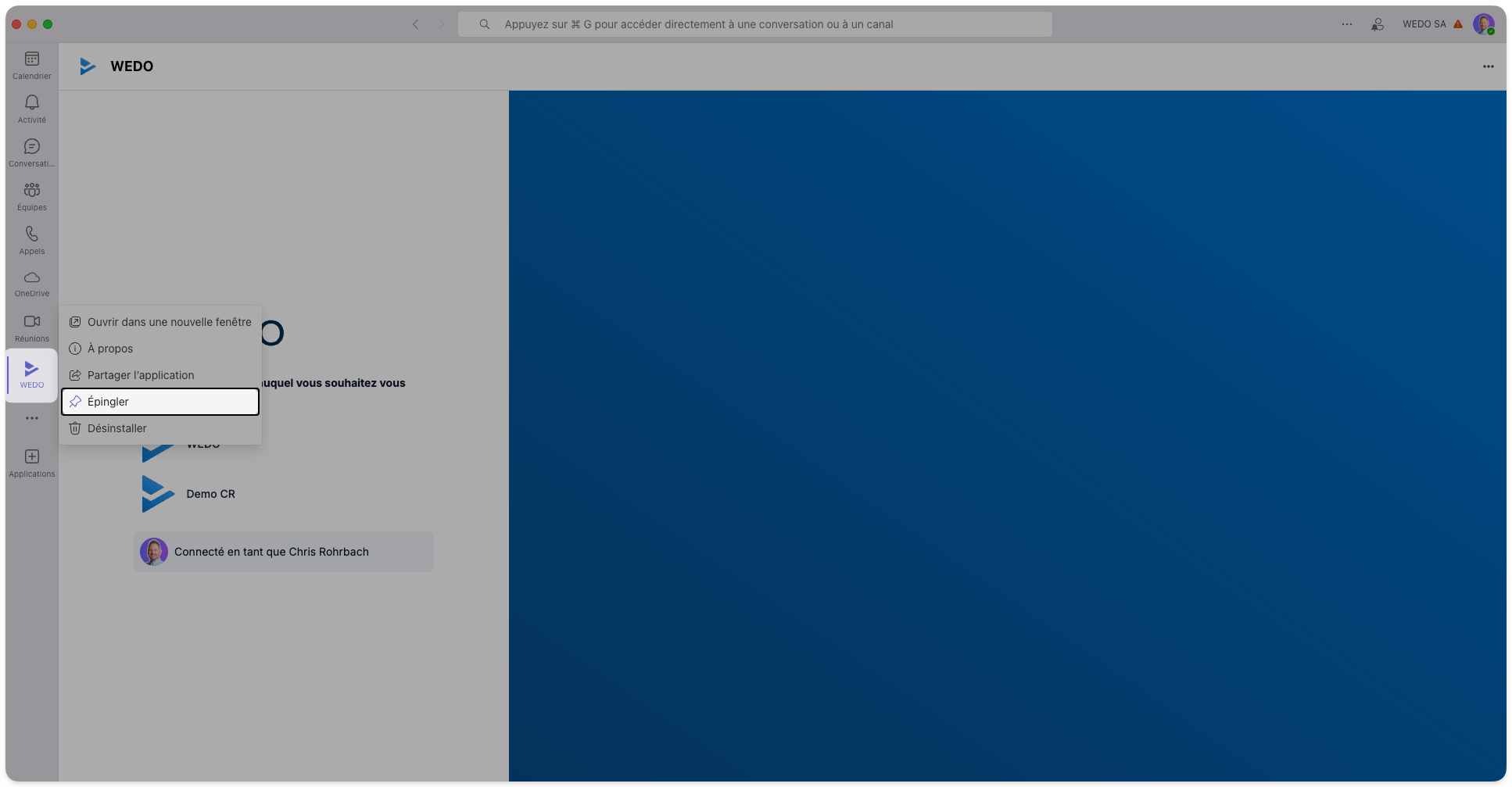
Sobald die App angeheftet ist, können Sie sie verschieben, indem Sie die linke Maustaste gedrückt halten und sie ganz nach oben im Menü ziehen, um noch schneller darauf zuzugreifen.
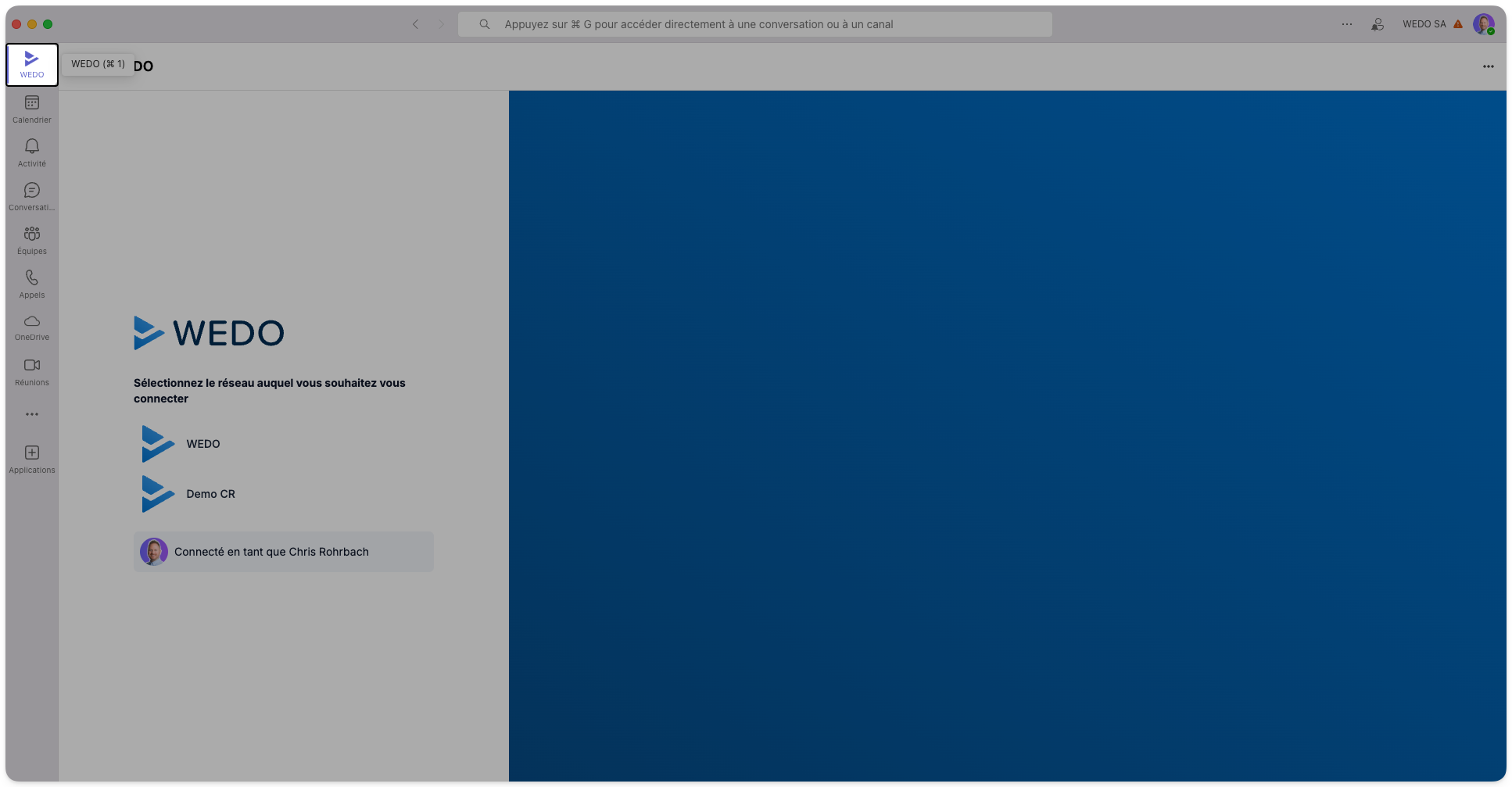
Herzlichen Glückwunsch, Sie haben WEDO in Teams installiert! 🎉